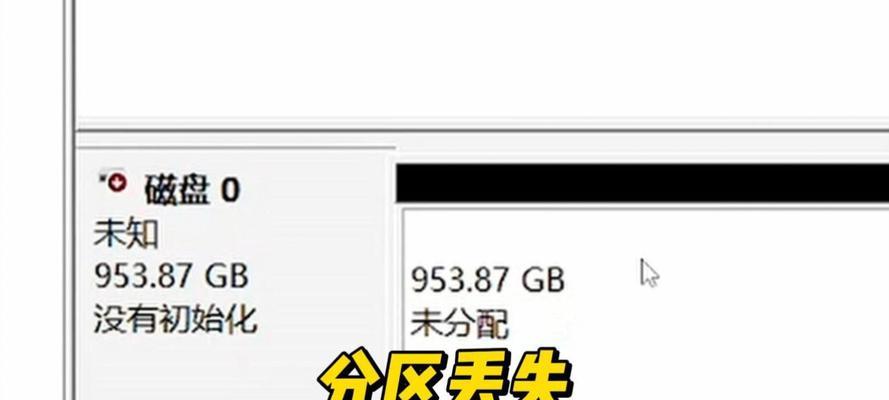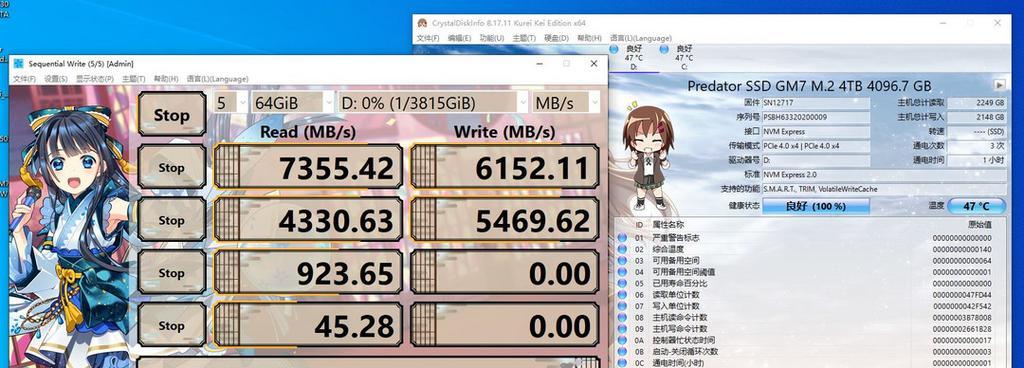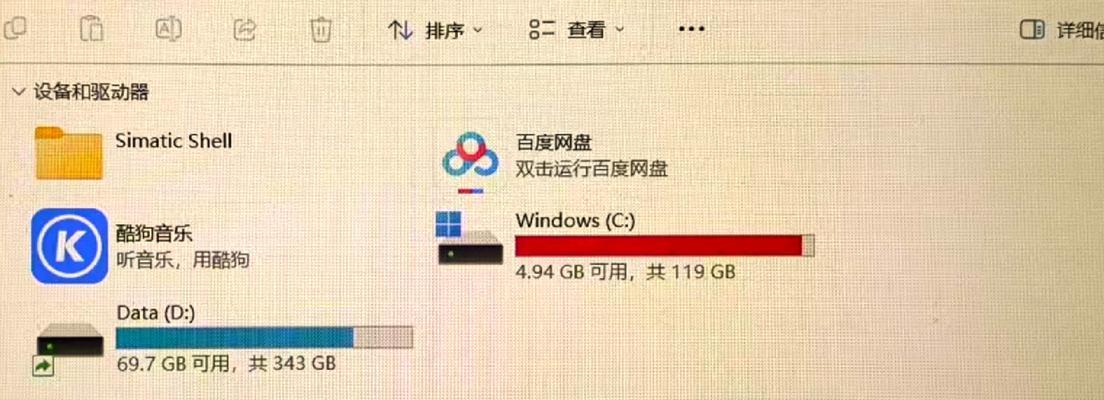在现代计算机系统中,固态硬盘(SSD)已经成为常见的存储设备。与传统的机械硬盘相比,固态硬盘具有更快的读写速度和更低的能耗。为了充分发挥固态硬盘的优势,许多用户选择使用U盘来安装操作系统。本文将为大家详细介绍如何使用固态硬盘通过U盘安装系统的步骤。
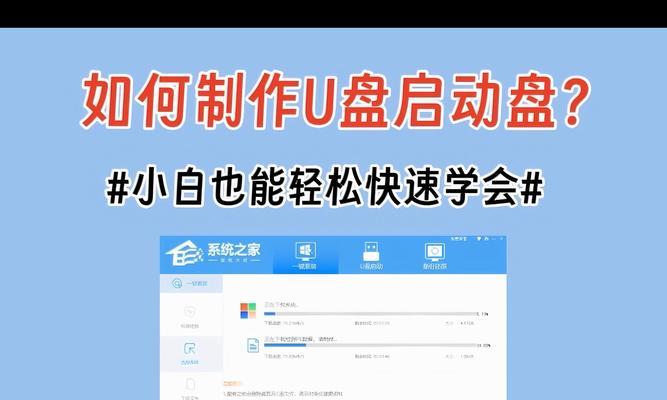
准备工作
在使用U盘安装系统前,我们需要进行一些准备工作。确保你已经拥有一台计算机和一块固态硬盘。准备一个容量不小于8GB的U盘,并确保其中没有重要的文件。下载适用于你的操作系统版本的镜像文件,可以从官方网站或其他可信来源获取。
制作启动盘
使用U盘安装系统需要将U盘制作成启动盘。将U盘插入计算机,并确保其没有重要文件。接下来,下载并安装一个U盘启动盘制作工具,如Rufus或WinToUSB。打开制作工具,选择U盘作为目标设备,并选择下载的镜像文件作为源文件。在设置中选择合适的选项,如文件系统格式和分区方案。点击开始制作按钮,等待制作完成。
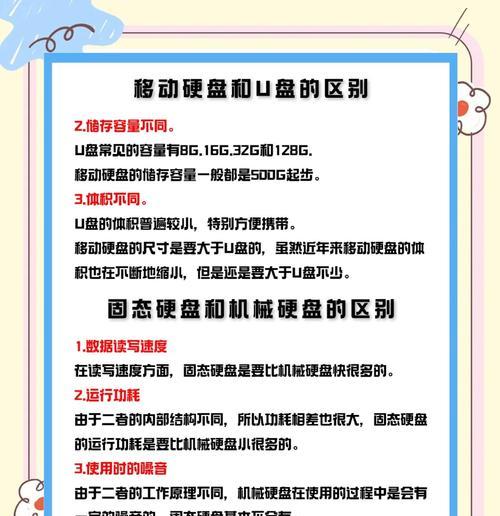
BIOS设置
在安装系统之前,需要进入计算机的BIOS设置来调整一些配置。重启计算机时,按下指定的键(通常是Del、F2或F12)进入BIOS界面。在BIOS设置中,找到引导选项,并将U盘设备设置为首选引导设备。保存设置并退出BIOS。
安装系统
重新启动计算机后,系统会从U盘启动。进入安装界面后,按照提示选择语言、时区和键盘布局等选项。接下来,选择固态硬盘作为安装目标,并格式化该硬盘。选择你想要安装的操作系统版本和其他自定义选项。点击开始安装,等待安装过程完成。
驱动安装
在系统安装完成后,你需要安装相关的驱动程序以确保硬件和系统的正常运行。通常,操作系统会自动安装一些基础驱动,但你可能还需要手动安装一些硬件制造商提供的特定驱动程序。
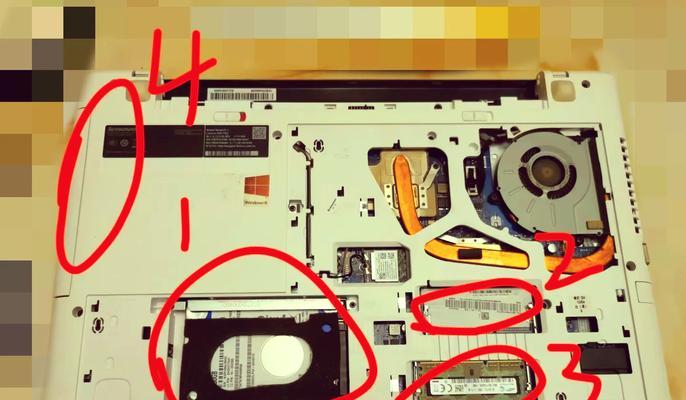
系统设置
安装系统后,你可以根据个人喜好进行一些系统设置。例如,更改桌面背景、调整分辨率、配置网络连接和安装常用软件等。通过这些设置,你可以将系统按照自己的需求进行个性化。
数据迁移
如果你之前使用过机械硬盘,并在其中存储了一些重要的文件和数据,你可能需要将其迁移到新的固态硬盘上。可以使用数据迁移工具或手动复制文件的方式来完成迁移。
固态硬盘的优化
为了获得最佳的固态硬盘性能,你可以采取一些优化措施。例如,开启TRIM功能、禁用系统休眠、禁用磁盘碎片整理等。这些措施可以减少固态硬盘的写入量,并延长其寿命。
备份和恢复
为了防止意外数据丢失,你应该定期备份重要的文件和数据。可以使用外部硬盘或云存储来进行备份。如果固态硬盘发生故障或需要更换,你可以通过备份来快速恢复数据。
常见问题和解决方法
在使用U盘安装系统的过程中,可能会遇到一些问题。例如,U盘启动失败、固态硬盘无法识别或系统安装中断等。在遇到问题时,你可以通过搜索相关的解决方案或咨询技术支持来解决。
固态硬盘的维护与保养
固态硬盘虽然没有机械硬盘那样容易受到物理损坏,但仍需要一些维护与保养措施。例如,定期清理垃圾文件、更新固件、避免过度写入和避免高温环境等。
性能测试和优化
你可以使用性能测试工具来评估固态硬盘的读写速度和响应时间。根据测试结果,你可以采取一些优化措施来提升固态硬盘的性能。例如,调整操作系统设置、升级固件或更换更高性能的固态硬盘等。
固态硬盘与传统硬盘的对比
我们可以对比固态硬盘和传统机械硬盘的优缺点。固态硬盘具有更快的读写速度、更低的能耗、更小的体积和更高的可靠性,但价格相对较高。而传统硬盘则具有更大的存储容量和较低的价格。
未来固态硬盘的发展趋势
随着科技的不断进步,固态硬盘将继续发展壮大。未来,我们可以期待更高的存储容量、更快的读写速度和更低的价格。同时,固态硬盘也将逐渐取代传统机械硬盘,成为主流存储设备。
通过本文的介绍,我们详细了解了如何使用固态硬盘通过U盘安装系统的步骤。从准备工作、制作启动盘到系统安装和设置,每个步骤都需要仔细操作。希望这些内容能够帮助你顺利安装系统并充分发挥固态硬盘的优势。